首先使用Ctrl+Shift+B快捷键可恢复书签栏,若无效则通过三点菜单进入书签选项开启显示,最后检查同步设置确保书签功能正常。
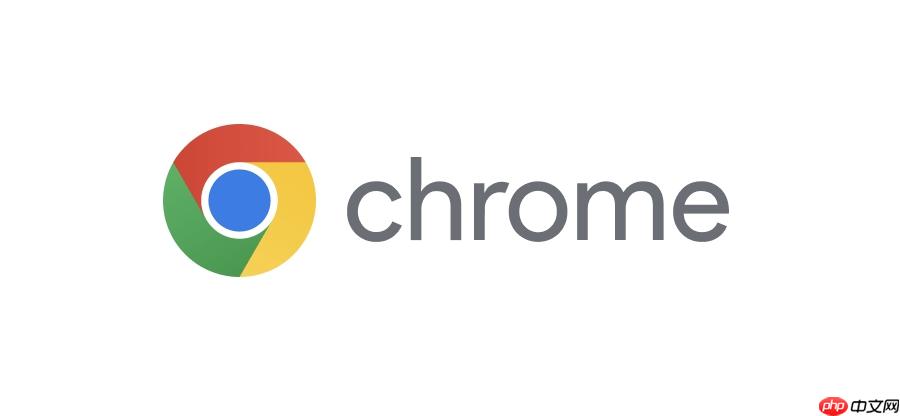
如果您发现Google浏览器的书签栏没有显示,导致无法快速访问常用网站,可能是书签栏被意外隐藏。以下是恢复书签栏显示的步骤:
本文运行环境:Dell XPS 13,Windows 11
通过快捷键可以快速切换书签栏的显示状态,适用于临时需要访问书签的情况。
1、在Google Chrome浏览器中按下 Ctrl + Shift + B 组合键。
2、观察浏览器窗口上方是否出现书签栏。若未出现,请确认按键操作正确并重试一次。
通过浏览器的设置选项可以永久启用书签栏,确保每次启动时都能看到。
1、点击浏览器右上角的三点垂直菜单图标,打开主菜单。
2、将鼠标悬停在“书签”选项上,然后点击“显示书签栏”子选项。
3、确认书签栏已出现在地址栏下方,若仍未显示,可尝试重启浏览器。
某些情况下,用户配置文件可能损坏或同步异常,影响书签栏正常显示。
1、关闭Chrome浏览器,重新启动计算机以排除临时系统故障。
2、重新打开Chrome,在地址栏输入 chrome://settings/syncSetup 并回车。
3、检查“书签”同步状态是否开启,若关闭则手动开启,并等待数据同步完成。
4、再次使用快捷键或菜单方式尝试显示书签栏。
以上就是google浏览器书签栏怎么显示出来_google浏览器显示书签栏方法的详细内容,更多请关注php中文网其它相关文章!

每个人都需要一台速度更快、更稳定的 PC。随着时间的推移,垃圾文件、旧注册表数据和不必要的后台进程会占用资源并降低性能。幸运的是,许多工具可以让 Windows 保持平稳运行。

Copyright 2014-2025 https://www.php.cn/ All Rights Reserved | php.cn | 湘ICP备2023035733号